MIDI-Take-Aufnahme
Sie können für die MIDI-Take-Aufnahme aus den folgenden Methoden wählen:
- Aufnehmen eines einzelnen MIDI-Takes: Dabei wird nur eine MIDI-Region auf der ausgewählten Arrangierspur erzeugt.
- Aufnehmen mehrerer MIDI-Takes: Dabei werden mehrere MIDI-Regionen über denselben Abschnitt eines Projekts erzeugt, die alle in einen Take-Ordner gepackt werden.
- Aufnehmen von zusätzlichen MIDI-Takes: Dabei wird ein Take-Ordner erzeugt oder zusätzliche neue Aufnahmen in bestehenden Take-Ordnern.
Aufnehmen eines einzelnen MIDI-Takes
Wenn Sie einen einzelnen MIDI-Take aufnehmen, wird automatisch eine MIDI-Region auf der ausgewählten Arrangierspur erstellt.
Wählen Sie die Instrument- oder die MIDI-Spur aus, auf der Sie aufnehmen möchten.
Hinweis: Diese Spurtypen werden automatisch für die Aufnahme aktiviert, wenn Sie ausgewählt werden.
Bewegen Sie die Positionslinie an die Stelle, an der die Aufnahme starten soll.
Wenn das Metronom während der Aufnahme zu hören sein soll, klicken Sie bei gedrückter ctrl-Taste (oder mit der rechten Maustaste) auf die Metronom-Taste im Transportfeld und vergewissern Sie sich, dass im Einblendmenü die Option "Klick während der Aufnahme" aktiviert ist.
Klicken Sie auf die Aufnahme-Taste im Transportfeld (voreingestellter Tastaturkurzbefehl: *).
Falls unter "Ablage" > "Projekteinstellungen" > "Aufnahme" entsprechend eingestellt, ist der Vorzähler zu hören.
Stoppen Sie die Aufnahme, indem Sie auf die Stopp-Taste im Transportfeld klicken (oder drücken Sie die Leertaste).
Die Aufnahme erscheint als einzelne MIDI-Region auf der ausgewählten Arrangierspur, die Daten werden sofort angezeigt.
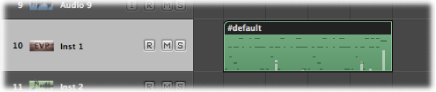
Sie können die Aufnahme-Spur während der Aufnahme wechseln. Klicken Sie dazu einfach auf eine neue Spur oder verwenden Sie den Tastaturkurzbefehl "Vorherige Spur auswählen" oder "Nächste Spur auswählen" (voreingestellt: Aufwärtspfeil oder Abwärtspfeil).
Hinweis: Wenn Sie die Aufnahme auf Pause setzen (durch Klicken der Pause-Taste im Transportfeld), können Sie die Aufnahme fortsetzen, indem Sie auf die Pause- oder Aufnahme-Taste klicken. Die Aufnahme wird dann an der aktuellen Abspielposition fortgesetzt.
Aufnehmen mehrerer MIDI-Takes
Sie können mehrere eingespielte Takes über denselben Abschnitt des Projekts aufnehmen. Die erste Aufnahme erscheint als einzelne MIDI-Region auf der ausgewählten Arrangierspur, wie beim Aufnehmen eines einzelnen Takes. Wenn eine Aufnahme über diese bestehende MIDI-Region erfolgt, wird ein Take-Ordner erstellt (auf nur einer Instrument-Arrangierspur) und beide Regionen werden zu diesem Ordner hinzugefügt. Alle weiteren Aufnahmen in diesem Abschnitt werden ebenso diesem Take-Ordner hinzugefügt.
Wählen Sie eine der folgenden Optionen, um die Projekteinstellungen für die Aufnahme zu öffnen:
Wählen Sie "Ablage" > "Projekteinstellungen" > "Aufnahme" (voreingestellter Tastaturkurzbefehl für "Projekteinstellungen für Aufnahme öffnen": Wahl-*).
Klicken Sie auf die Taste "Projekteinstellungen" in der Symbolleiste im Arrangierfenster und wählen Sie im Menü den Eintrag "Aufnahme".
Klicken Sie bei gedrückter ctrl-Taste (oder mit der rechten Maustaste) im Transportfeld auf die Aufnahme-Taste und wählen Sie "Aufnahmeeinstellungen" aus dem Menü aus.
Wählen Sie im Einblendmenü "Überlappende Aufnahmen" die Option "Take-Ordner erstellen" aus.
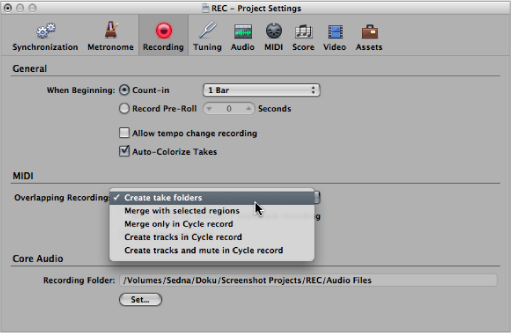
Wählen Sie eine der folgenden Optionen, um den Cycle-Modus zu aktivieren:
Klicken Sie auf die Cycle-Taste im Transportfeld (voreingestellter Tastaturkurzbefehl für "Cycle-Modus": C).

Klicken Sie in den oberen Bereich des Taktlineals.
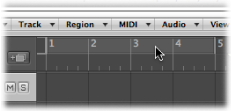
Wählen Sie eine der folgenden Optionen, um einen Cycle-Bereich einzustellen:
Verschieben Sie den linken und den rechten Locator-Punkt im oberen Bereich des Taktlineals.
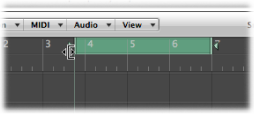
Ändern Sie die Werte in den Locator-Feldern im Transportfeld.
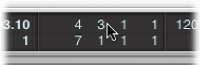
Klicken Sie auf die Aufnahme-Taste im Transportfeld (voreingestellter Tastaturkurzbefehl: *).
Nehmen Sie so viele Cycle-Durchgänge auf, wie Sie möchten. Wenn der zweite Cycle-Durchgang endet und der dritte Cycle-Durchgang beginnt, wird ein Take-Ordner auf der Arrangierspur erstellt. Jeder weitere Cycle-Durchgang wird dann zu diesem Take-Ordner hinzugefügt.
Hinweis: Die jeweils vorherige Take-Spur wird automatisch stummgeschaltet, solange aufgenommen wird. Wenn die Aufnahme gestoppt ist, können Sie die einzelnen Takes im Take-Ordner anhören, indem Sie sie auswählen.
Stoppen Sie die Aufnahme, indem Sie auf die Stopp-Taste im Transportfeld klicken (oder drücken Sie die Leertaste).
Das Ergebnis ist ein geschlossener Take-Ordner, in dem sich alle aufgenommenen MIDI-Takes auf nur einer Arrangierspur befinden.

Wählen Sie eine der folgenden Optionen, um den Take-Ordner zu öffnen:
Klicken Sie auf das Dreiecksymbol links oben im Take-Ordner (oder verwenden Sie den Tastaturkurzbefehl "Take-Ordner aus-/einblenden").
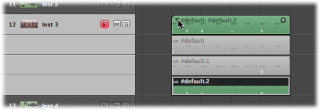
Doppelklicken Sie auf den Take-Ordner.
Aufnehmen von zusätzlichen MIDI-Takes
Nach der Aufnahme einzelner oder mehrerer MIDI-Takes auf eine Arrangierspur können Sie zusätzliche Takes auf dieselbe Spur aufnehmen.
Sie können über bestehende Regionen aufnehmen.
Sie können über bestehende Take-Ordner aufnehmen.
Hinweis: Hierfür muss unter "Ablage" > "Projekteinstellungen" > "Aufnahme" im Einblendmenü "Überlappende Aufnahmen" die Option "Take-Ordner erstellen" ausgewählt sein.
Aufnehmen über bestehende MIDI-Regionen
Beim Aufnehmen über eine bestehende MIDI-Region wird automatisch ein Take-Ordner erstellt.
Stellen Sie die Abspielposition auf eine Position ein, an der die neue Aufnahme die bestehende Region um mehr als die Vorzählerdauer überlappen wird (Dauer eingestellt unter "Ablage" > "Projekteinstellungen" > "Aufnahme").
Klicken Sie auf die Aufnahme-Taste im Transportfeld (voreingestellter Tastaturkurzbefehl: *).
Eine überlappende MIDI-Region wird in Echtzeit auf der Spur erstellt, bis die Aufnahme gestoppt wird.
Stoppen Sie die Aufnahme, indem Sie auf die Stopp-Taste im Transportfeld klicken (oder drücken Sie die Leertaste).
Das Ergebnis ist ein geschlossener Take-Ordner, in dem sich beide MIDI-Aufnahmen auf nur einer Arrangierspur befinden. Die längere der beiden Regionen bestimmt die Größe des Take-Ordners.
Beim Aufnehmen über mehrere bestehende MIDI-Regionen werden die Regionen zusammengeführt (pro Spur), bevor der Take-Ordner erstellt wird. Alle bestehenden MIDI-Regionen werden als erste Takes angezeigt – die neuen Aufnahmen erscheinen dann entsprechend als zweiter Take, dritter Take usw.
Aufnehmen über bestehende MIDI-Take-Ordner
Beim Aufnehmen über einen bestehenden MIDI-Take-Ordner wird ein MIDI-Take hinzugefügt.
Beim Aufnehmen über mehrere bestehende MIDI-Take-Ordner wird zunächst jeder einzelne reduziert und dann pro Spur zusammengeführt, bevor ein neuer Take-Ordner erstellt wird, der dann die kombinierte Länge aller Take-Ordner umfasst. Alle Daten, die bereits vor der Aufnahme bestanden, werden als erste Takes angezeigt – die nachfolgenden Aufnahmen erscheinen dann entsprechend als zweiter Take, dritter Take usw.
Hinweis: Alle Takes, die in den Take-Ordnern nicht wiedergegeben wurden (die also vor der Aufnahme bereits bestanden), gehen verloren, außer Sie wählen sofort "Bearbeiten" > "Widerrufen".
Nur die tatsächliche Aufnahme von MIDI-Events macht diese erst zu überlappenden Aufnahmen. Angenommen Sie nehmen über die bestehenden Take-Ordner 1, 2 und 3 auf. Sie spielen keine MIDI-Events vor dem Start oder nach dem Ende des Take-Ordners 2. In diesem Fall wird die neue Aufnahme als weiterer Take zu Take-Ordner 2 hinzugefügt. Logic Pro akzeptiert sogar Note-Off-Events im ersten Takt von Take-Ordner 3, ohne die Take-Ordner 2 und 3 zusammenzuführen.
Hinweis: MIDI-Take-Ordner bieten keine Comping-Funktionalität wie bei Audio-Take-Ordnern. Im Einblendmenü des MIDI-Take-Ordners stehen die Befehle "Neues Comp" und "Reduzieren und zusammenführen" nicht zur Verfügung.